Reklāma
 Vai esat kādreiz izdarījis kādu lietu savā datorā un vēlējies, lai jūs varētu to automatizēt un panākt, lai tā darbotos pati?
Vai esat kādreiz izdarījis kādu lietu savā datorā un vēlējies, lai jūs varētu to automatizēt un panākt, lai tā darbotos pati?
Linux operētājsistēmā vienkāršākais veids, kā plānot un automatizēt uzdevumu, ir crontab izmantošana. Šī ir komandrindas programma, kas ļauj automātiski izpildīt komandas vai skriptus noteiktā laikā / datumā.
Tiem, kam nepatīk termināļa un komandrindas saskarne, Rūķu grafiks ir crontab grafiskais ekvivalents. Tas izmanto spēku vixie-cron, dkrons un plkst pārvaldīt savu crontab failu un nodrošināt vienkāršu veidu, kā plānot uzdevumus datorā. Vai tas būtu atkārtota uzdevuma vai uzdevuma, kas notiek tikai vienreiz, plānošana, Gnome grafikam nav problēmu ar to rīkoties.
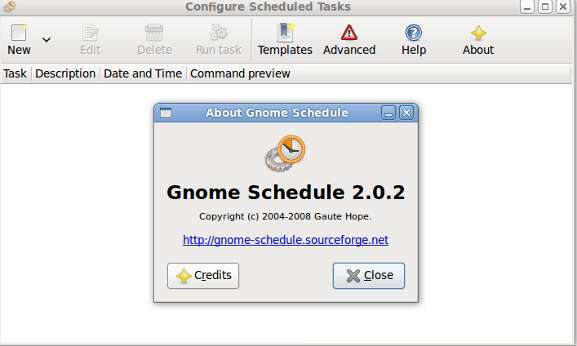
Uzstādīšana
Gnome grafiks ir atrodams vairuma Linux distrostu krātuvē, tāpēc instalēšana ir viegla lieta. Ja izmantojat Ubuntu, varat to viegli instalēt, noklikšķinot uz šīs saites, Synaptic Package Manager vai terminālī ierakstiet šo komandu:
sudo apt-get instalēt rūķu grafiku
Lietošana
Plānojot jaunu uzdevumu, varat izvēlēties, vai tas ir atkārtots uzdevums, vai tikai vienreizēja lieta.
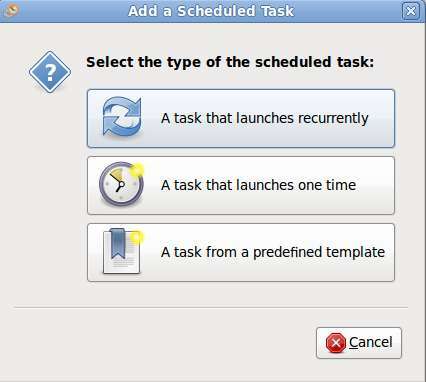
Vienreizēja uzdevuma veikšanai jums tiks lūgts ievadīt uzdevuma aprakstu, koda izpildes datumu un laiku, kā arī izpildāmo kodu. Ja jūs nezināt, vienreizējs uzdevums nenozīmē, ka varat ieplānot tikai vienu darbību. Gnome Schedule var viegli konfigurēt, lai palaistu vairākas komandas un vienlaikus veiktu dažādas lietas.
Piemēram, jūs varat saņemt to, lai apturētu visas lietojumprogrammas, notīrītu atkritumu tvertni un izslēgtu datoru naktī plkst. Jums vienkārši jāpārliecinās, ka katru komandu ievadāt jaunā rindā un secībā, kādā vēlaties to palaist.
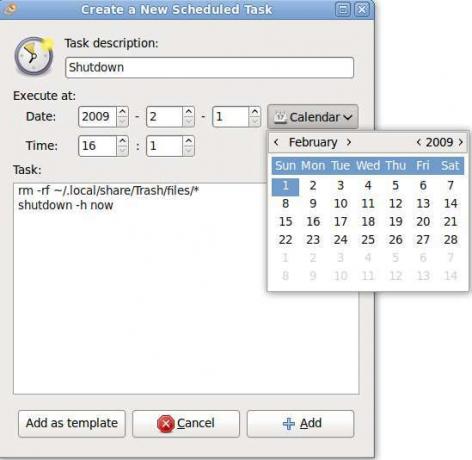
Ir arī poga, lai jūs varētu pievienot esošo uzdevumu kā veidni. Izmantojot veidni, jums nevajadzēs atkal un atkal ievadīt viena un tā paša uzdevuma iestatījumu.
Atkārtotā režīmā jūs varat definēt uzdevumu, kas jāveic katru nedēļu, stundu, minūti, sekundi vai katru atkārtotu sāknēšanu. Ja vēlaties precīzu vadību, varat arī ieslēgt režīmu Advanced, lai manuāli rediģētu grafiku.
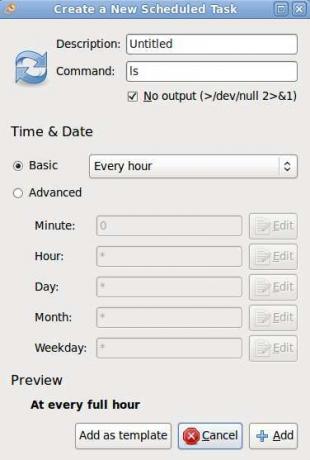
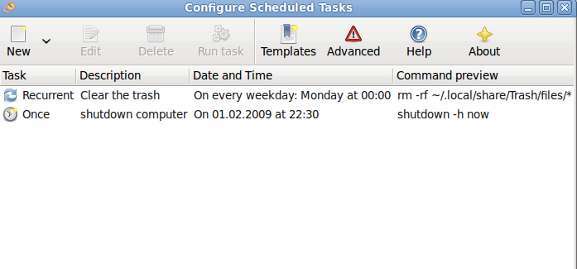
Pēc noklusējuma Gnome Schedule nevar palaist komandas kodu, kam nepieciešama administratora atļauja. Plānojot uzdevumus, kas saistīti ar sistēmas iestatīšanu, pirms uzdevuma pievienošanas grafikam vispirms ir jāpalaiž Gnome grafiks superlietotāja režīmā. Lai to izdarītu, no termināļa jāpalaiž programma Gnome Schedule.
gksu gnome-grafiks
Superlietotāja režīmā varat rediģēt arī citu lietotāju ieplānotos uzdevumus.
Secinājums
Gnome grafiks ir vienkārša un ērti lietojama lietojumprogramma, lai jūs varētu plānot un automatizēt uzdevumus savā Linux mašīnā. Tas neprasa atcerēties vai iemācīties nevienu komandrindas instrukciju, lai izveidotu cron darbu, taču tas ļauj ērti plānot un automatizēt uzdevumus. Tomēr viena lieta jums būs jāapgūst komandrindas kodi, kas izpilda jūsu uzdevumus, pretējā gadījumā jūs nevarēsit izveidot uzdevumu.
Būtu lieliski, ja izstrādātājs standarta uzdevumos, piemēram, izslēgšanu, varētu iekļaut kādu iepriekš definētu veidni, notīrīt miskasti, aizvērt visus logus utt.
Kādu citu programmatūru jūs izmantojat, lai automatizētu un ieplānotu uzdevumus savā Linux mašīnā?
Attēla kredīts: Jean-Lou Dupont
Damiens Oha ir visu tehnoloģiju speciālists, kurš mīl kniebiens un kapāt dažādas operētājsistēmas, lai padarītu dzīvi vieglāku. Iepazīstieties ar viņa emuāru vietnē MakeTechEasier.com, kur viņš dalās ar visiem padomiem, trikiem un pamācībām.

